Linuxta Grup Nasıl Oluşturulur
Gruplar, kullanıcıları ve onların yazma ve yürütme iznini okuma gibi ayrıcalıklarını düzenlemek için kullanılır. Grud eklemek için komut groupadd'dir.

Bu yazımızda Jenkins'in Ubuntu 20.04 üzerine nasıl kurulacağını anlatacağız.
Jenkins, ücretsiz ve açık kaynaklı bir otomasyon sunucusudur. Jenkins, herhangi bir projeyi oluşturmayı, dağıtmayı ve otomatikleştirmeyi desteklemek için yüzlerce eklenti sağlar. Jenkins Java tabanlıdır, Ubuntu paketlerinden veya web uygulaması arşivi (WAR) dosyasını indirip çalıştırarak yüklenir - bir sunucuda çalıştırılacak eksiksiz bir web uygulamasını oluşturan bir dosya koleksiyonu.
Önkoşullar
Ubuntu'da Jenkins Nasıl Kurulur
Adım 1 - Sunucunuzu güncel tutun
# apt-get update -y
# apt-get upgrade -y
2. Adım - Java'yı yükleyin
Ardından, OpenJDK 11'i kuracağız.
# apt-get install -y default-jre
Kurulumu doğrulamak için aşağıdaki komutu kullanarak sürümü kontrol edin:
# java -version
Çıktı aşağıdakine benzer olacaktır:
openjdk version "11.0.10' 2021-01-19
OpenJDK Runtime Environment (build 11.0.10+9-Ubuntu-0ubuntu1.20.04)
OpenJDK 64-Bit Server VM (build 11.0.10+9-Ubuntu-0ubuntu1.20.04, mixed mode, sharing)
3. Adım - Jenkins'i yükleyin
Aşağıdaki komut, LTS sürümünü yükleyecektir. LTS, o zaman aralığı için kararlı sürüm olarak normal sürüm akışından 12 haftada bir seçilir.
Jenkins'i kurmak için aşağıdaki komutları kullanın:
# wget -q -O - https://pkg.jenkins.io/debian-stable/jenkins.io.key | sudo apt-key add -
# sudo sh -c 'echo deb https://pkg.jenkins.io/debian-stable binary/ > /etc/apt/sources.list.d/jenkins.list'
# sudo apt-get update
# sudo apt-get install jenkins -y
Artık Jenkins ve bağımlılıkları yerinde olduğuna göre, Jenkins sunucusunu başlatacağız.
Adım 4 - Jenkins'i başlatın ve etkinleştirin
Jenkins hizmetini başlatmamız ve etkinleştirmemiz gerekiyor. Aşağıdaki komutları kullanın:
# systemctl start jenkins
# systemctl enable jenkins
Adım 5 - Güvenlik Duvarını Yapılandırın (İsteğe Bağlı)
UFW güvenlik duvarı kullandığınızı varsayarsak. Jenkins varsayılan olarak 8080 numaralı bağlantı noktasında çalışır. Bu bağlantı noktasını ufw kullanarak açacağız:
# ufw allow 8080
Yeni kuralları onaylamak için ufw'nin durumunu kontrol edin:
# ufw status
Adım 5 - Jenkins Kurulumu
İlk olarak, varsayılan yönetici şifresini almamız gerekiyor.
# cat /var/lib/jenkins/secrets/initialAdminPassword
Yukarıdaki komut yönetici şifresini gösterecektir. 32 karakterlik alfasayısal parolayı terminalden kopyalayın ve Yönetici parolası alanına yapıştırın, ardından Devam'a tıklayın.
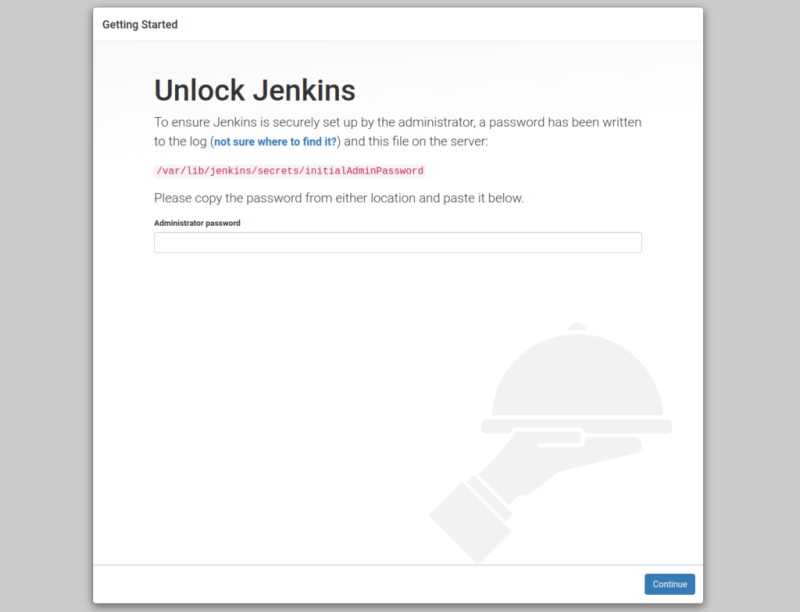
Devam etmek için tıkladığınızda karşınıza iki seçenek çıkacaktır. Tercihinize göre herhangi bir seçeneği seçebilirsiniz veya Önerilen Eklentileri Yükle ile devam etmenizi öneririz . Yükleme işlemini hemen başlatacak olan Önerilen eklentileri yükle seçeneğini tıkladığınızda.
Bundan sonra yönetici kullanıcı oluşturmak isteyecektir. Bu adımı atlamak ve yukarıda kullandığımız ilk şifreyi kullanarak yönetici olarak devam etmek mümkündür, ancak kullanıcıyı oluşturmak için biraz zaman ayırmanızı öneririz.
Ardından, Jenkins örneğiniz için tercih edilen URL'yi onaylamanızı isteyen bir Örnek Yapılandırma sayfası alacaksınız . Sunucunuz için alan adını veya sunucunuzun IP adresini onaylayın.
Uygun bilgileri onayladıktan sonra Kaydet ve Bitir'e tıklayın. “ Jenkins Hazır !” olduğunu onaylayan bir onay sayfası alacaksınız .
Bu kadar. Kurulum ve konfigürasyon işlemi başarıyla tamamlanmıştır.
Bu yazımızda Ubuntu 20.04 üzerinde Jenkins kurulumunun nasıl yapıldığını gördük.
Gruplar, kullanıcıları ve onların yazma ve yürütme iznini okuma gibi ayrıcalıklarını düzenlemek için kullanılır. Grud eklemek için komut groupadd'dir.
Linux'ta CPU kullanımını kontrol etmenin 3 yolunu iyi açıklayın. CPU kullanımı, işleme kaynaklarının kullanımını veya bir CPU tarafından işlenen iş miktarını ifade eder.
DenyHosts, Fail2ban'a alternatif olarak yaygın olarak kullanılmaktadır. Çok fazla geçersiz SSH oturum açma girişimi varsa, kaba kuvvet saldırılarının veya
Bir Linux sunucusuna yeni bir diskin nasıl monte edileceğini öğreneceğiz. Bu gösteri için CentOS 7 bulut sunucusunu kullanıyoruz. şimdi bölümü aşağıda gösterildiği gibi monte edin.
Fail2ban'ı Ubuntu 20.04'e kurmanın ne kadar kolay olduğunu açıklayın. Fail2ban Python programlama dilinde yazılmıştır ve açık kaynak kodludur, ücretsizdir. Yapılandırma.
Ubuntu 20.04'te WireGuard VPN'in nasıl kurulacağını iyi açıklayın. WireGuard, son teknoloji kriptografiyi kullanan son derece basit, hızlı ve modern bir VPN'dir.
OpenSSL, Taşıma Katmanı Güvenliği (TLS) ve (SSL) protokolleri için sağlam, ticari düzeyde, tam özellikli bir araç takımıdır. OpenSSL 1.1.1d'yi CentOS'a Kurmayı Öğrenin
CentOS 8 sunucusunda CSF nasıl kurulur ve yapılandırılır. ConfigServer Security & Firewall bir (SPI) güvenlik duvarı, Oturum Açma/İzinsiz Giriş Tespiti ve Güvenlik uygulamasıdır.
Denetim Kuralı Yapılandırması Yansıtılmadı mı? Destek mühendislerimizin sorunu nasıl giderdiğini ve çözdüğünü öğrenin.Kural yapılandırma dosyası /etc/audit/rules.d/audit.rules
Bu makalede, destek mühendislerimizin sunucudaki CloudLinux yüksek yükünü nasıl düzelttiğini öğreneceğiz. Lütfen LVE sınırlarınızın doğru yapılandırıldığından emin olun.






